软件界面太小怎么设置 Win10软件显示过小怎么办
发布时间:2024-04-10 12:06:24 浏览数:
在使用Win10操作系统时,有时候会遇到软件界面过小的问题,导致显示不清晰或者无法正常操作,这种情况可能是由于显示分辨率设置不当或者软件本身的显示设置有问题所致。为了解决软件界面过小的情况,我们可以通过调整显示分辨率、更改系统字体大小或者调整软件显示比例等方法来解决。只要根据具体情况进行适当调整,就能让软件界面显示更加清晰和舒适。
方法如下:
1.以狸窝全能视频转换器为例
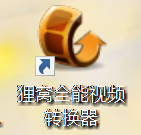
2.右键单击图标-->选择“打开文件所在位置”
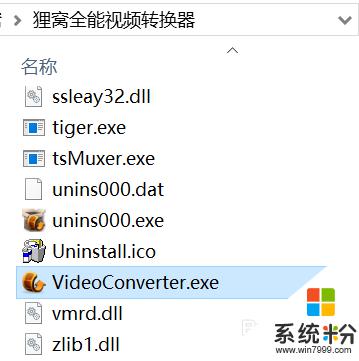
3.再次右键单击图标-->选择“属性”
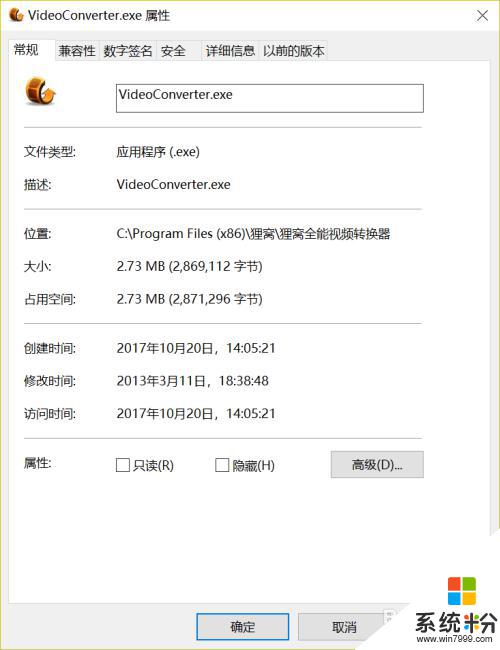
4.点击“兼容性”-->将“替代高DPI行为”该项选中,并在下拉栏中选中“系统”-->点击“确定”,保存对属性的修改
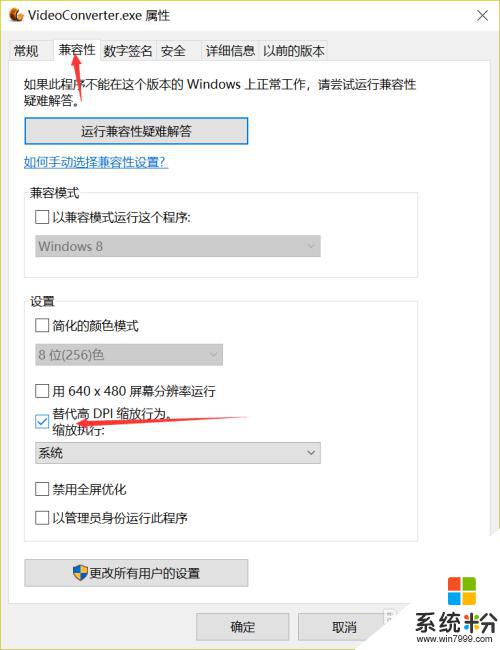
5.再打开软件试试,是不是窗口变大了呢!是的话点个赞吧~
以上是关于如何调整软件界面大小的全部内容,如果遇到这种情况,您可以根据本文的方法来解决,希望对大家有所帮助。